电脑虚拟内存怎么设置最好
电脑虚拟内存怎么设置最好?下面就一起来看看具体的操作方法吧。
第一步看到桌面此电脑,右键选择“此电脑”,选择属性
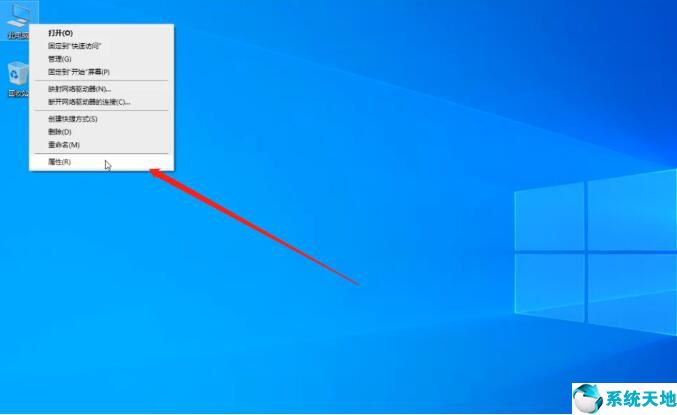
第二步找到左侧“高级系统设置”
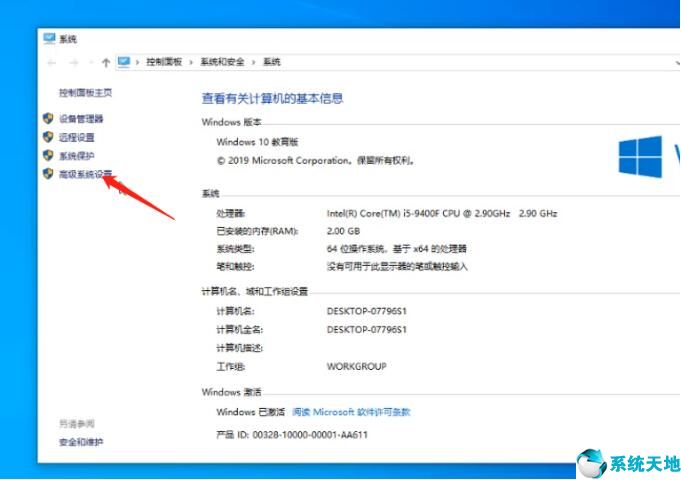
第三步双击打开高级系统设置,看到有个性能选项点击设置
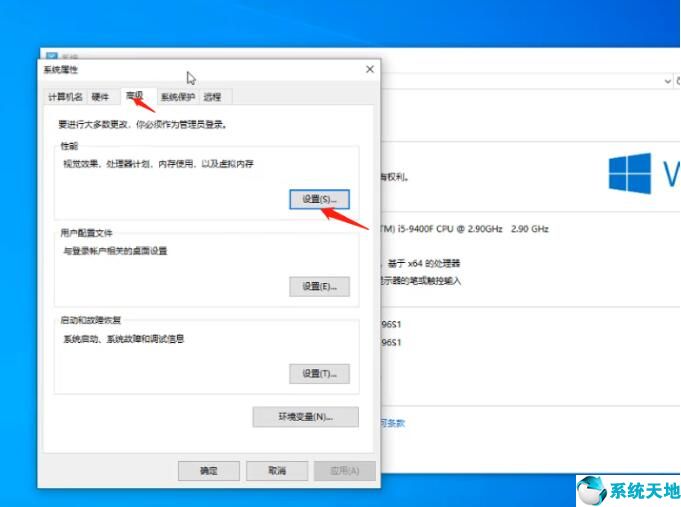
第四步选择高级,点击更改
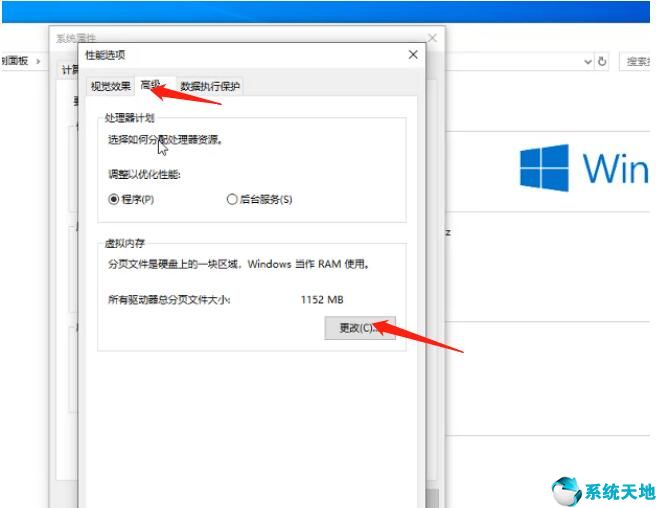
第五步在“自动管理所有驱动器的分页文件大小”前面勾选,这样电脑就会自动分配虚拟内存了,也可以选择手动设置虚拟内存,把“自动管理所有驱动器的分页文件大小”前面的勾选去掉,然后点击“自定义大小” 输入你想要设置的最大值和最小值输入完数值后点击设置, 确定,然后重启电脑方可生效。
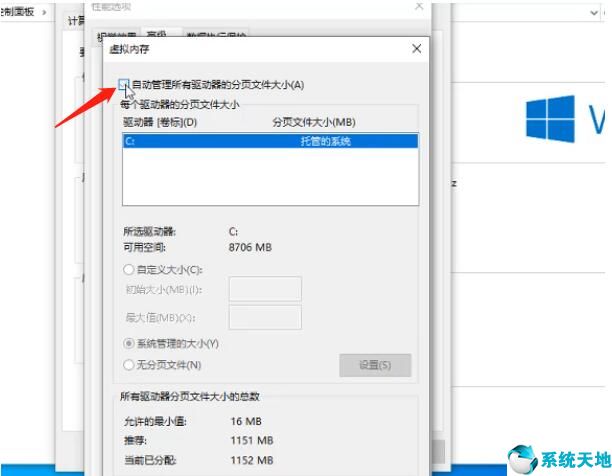
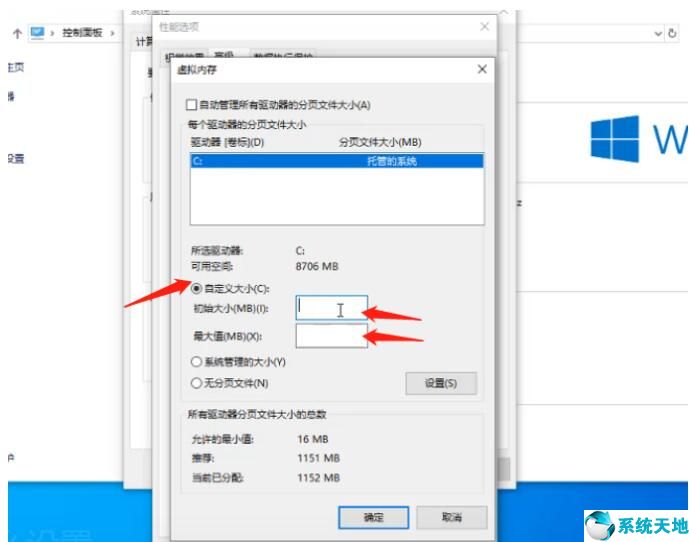
按照上面的方法设置就可以提高电脑的虚拟内存了,学会了就赶紧试试吧!
第一步看到桌面此电脑,右键选择“此电脑”,选择属性
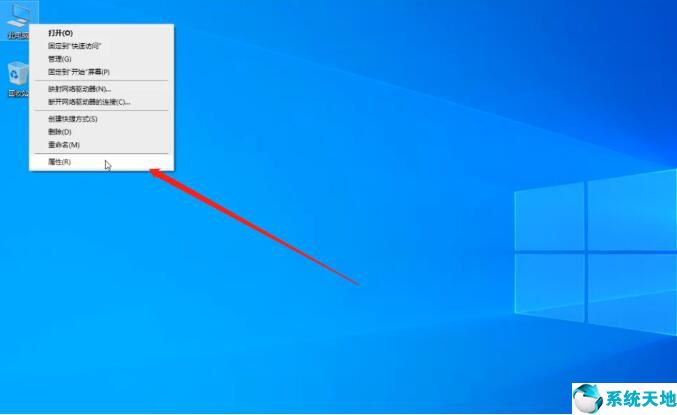
第二步找到左侧“高级系统设置”
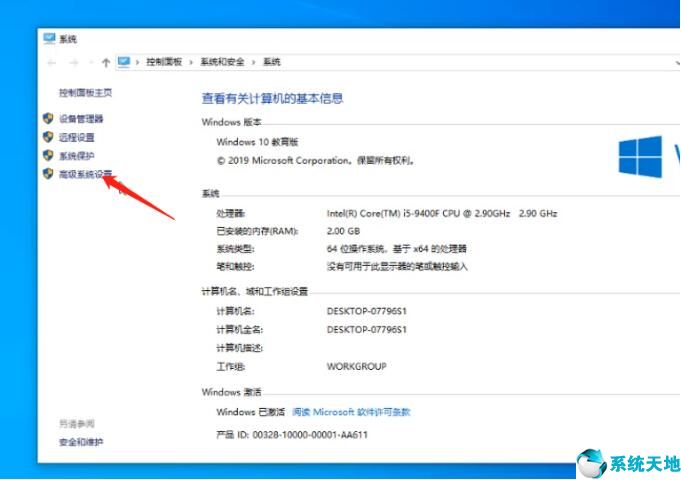
第三步双击打开高级系统设置,看到有个性能选项点击设置
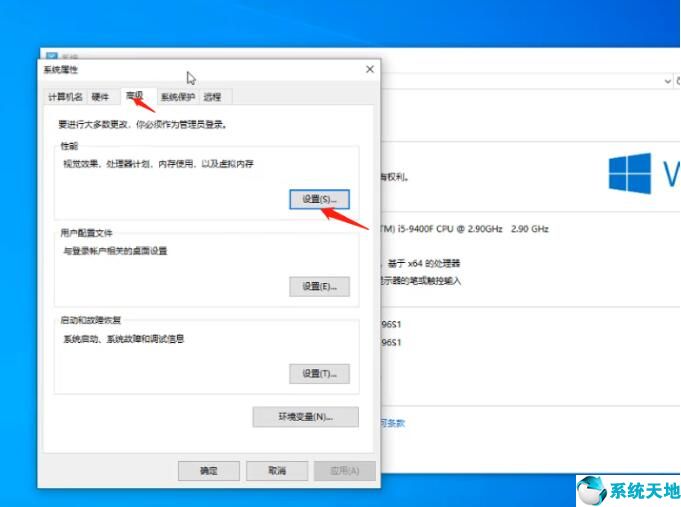
第四步选择高级,点击更改
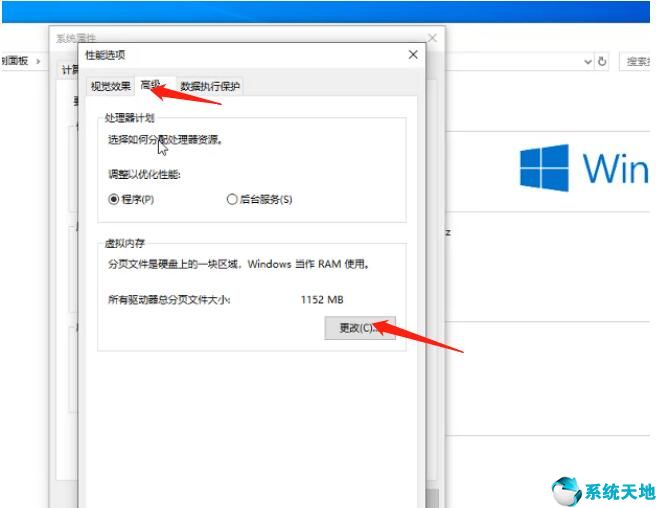
第五步在“自动管理所有驱动器的分页文件大小”前面勾选,这样电脑就会自动分配虚拟内存了,也可以选择手动设置虚拟内存,把“自动管理所有驱动器的分页文件大小”前面的勾选去掉,然后点击“自定义大小” 输入你想要设置的最大值和最小值输入完数值后点击设置, 确定,然后重启电脑方可生效。
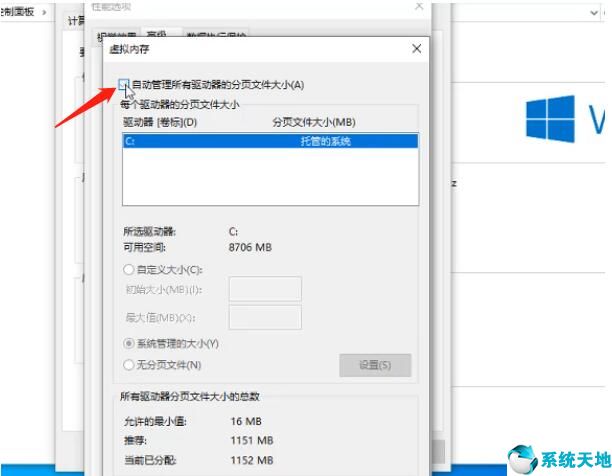
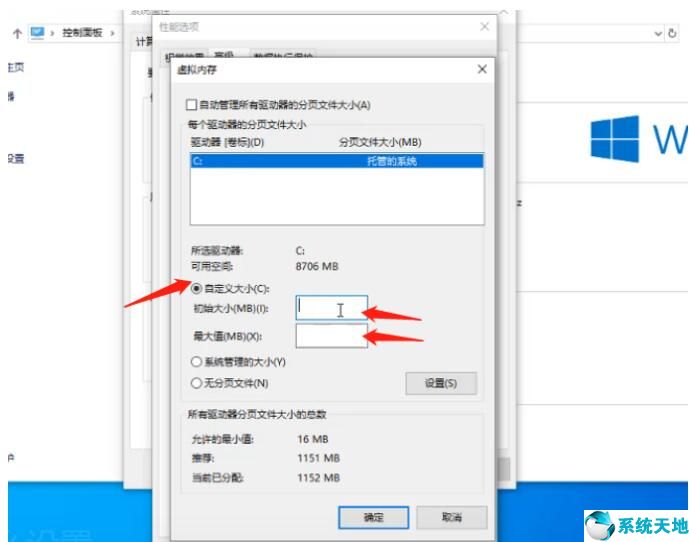
按照上面的方法设置就可以提高电脑的虚拟内存了,学会了就赶紧试试吧!









 苏公网安备32032202000432
苏公网安备32032202000432